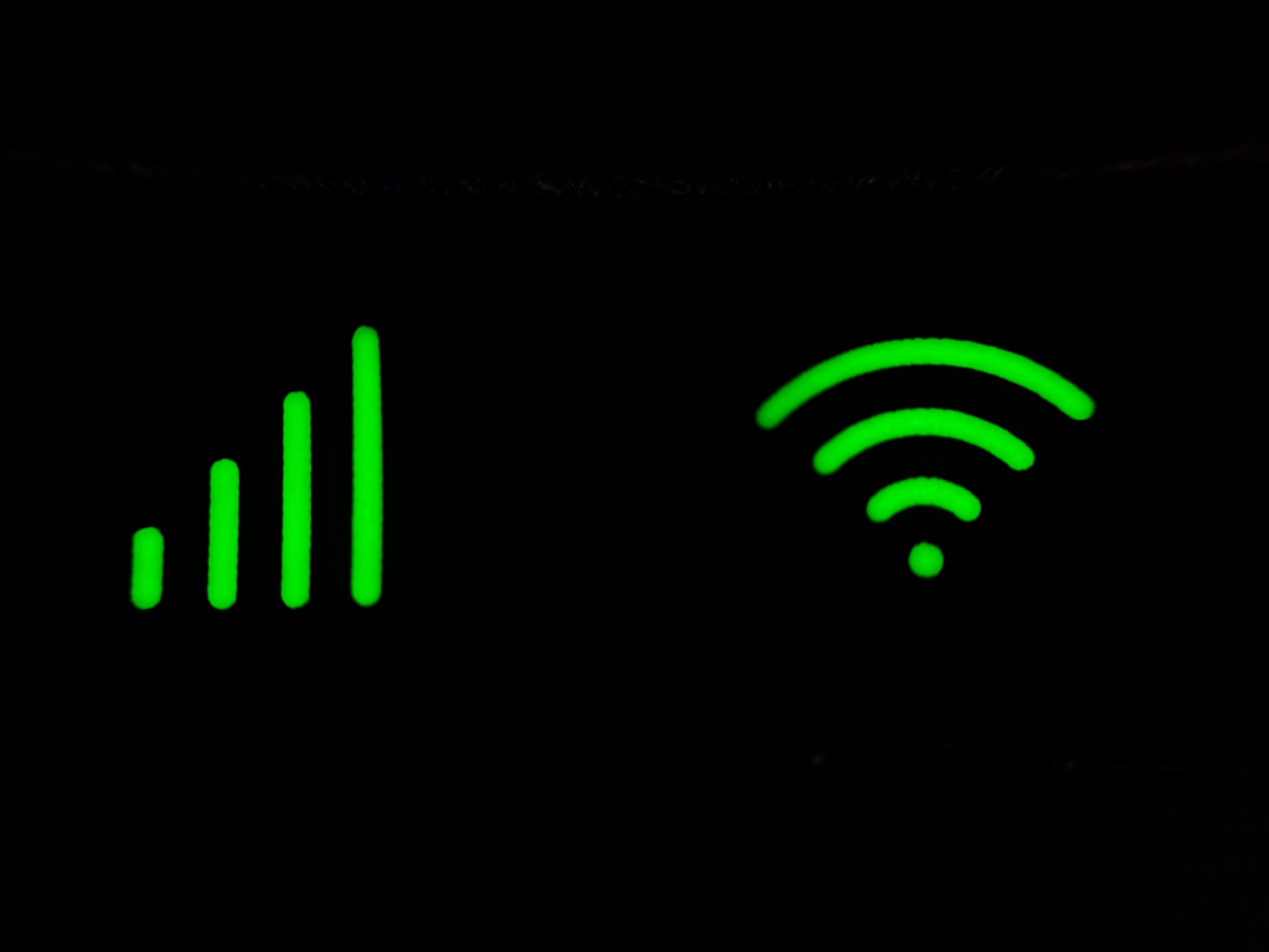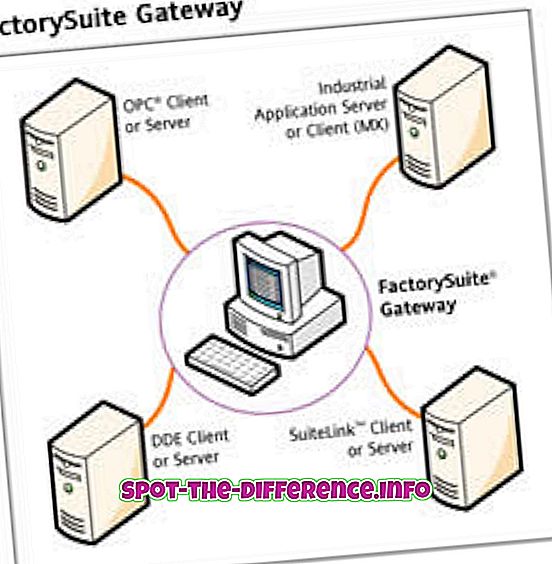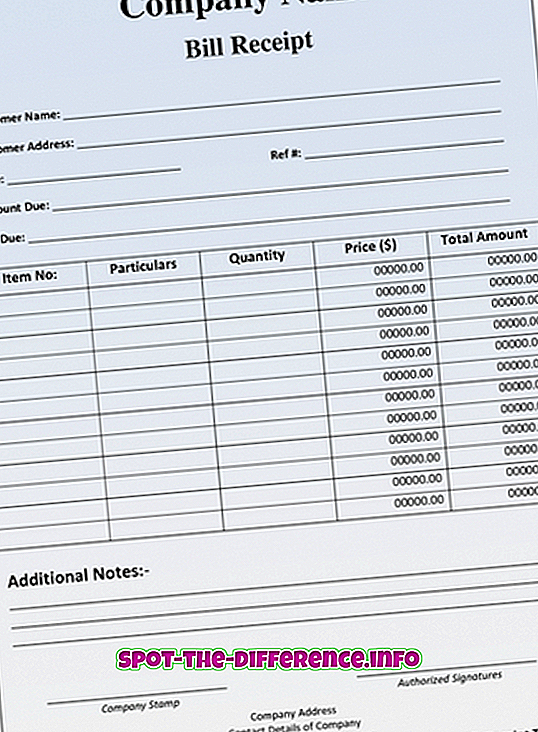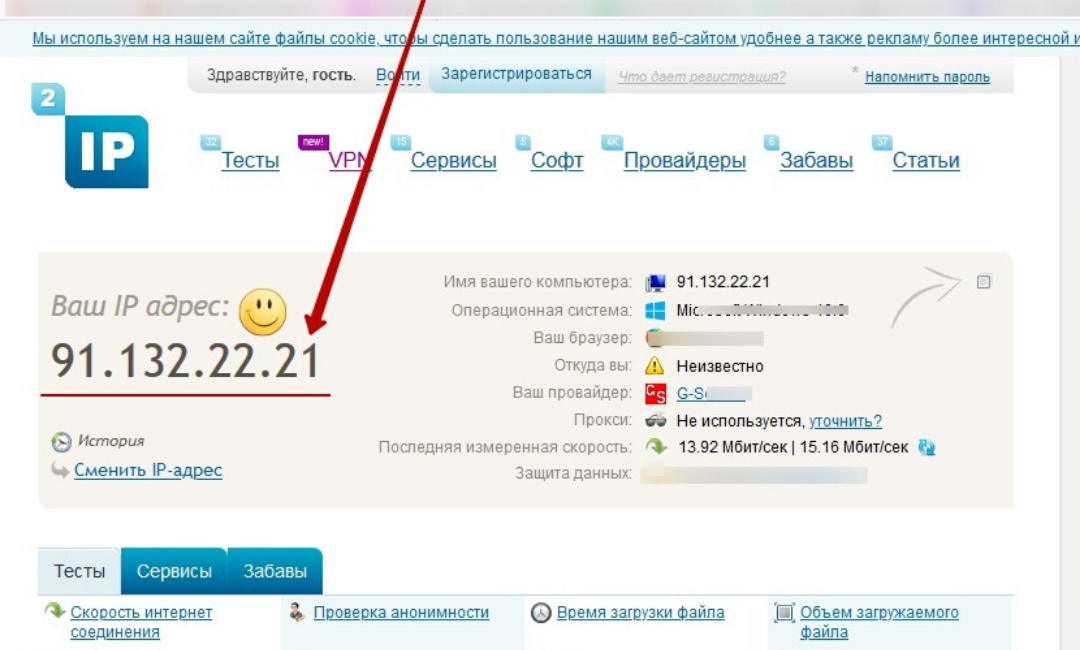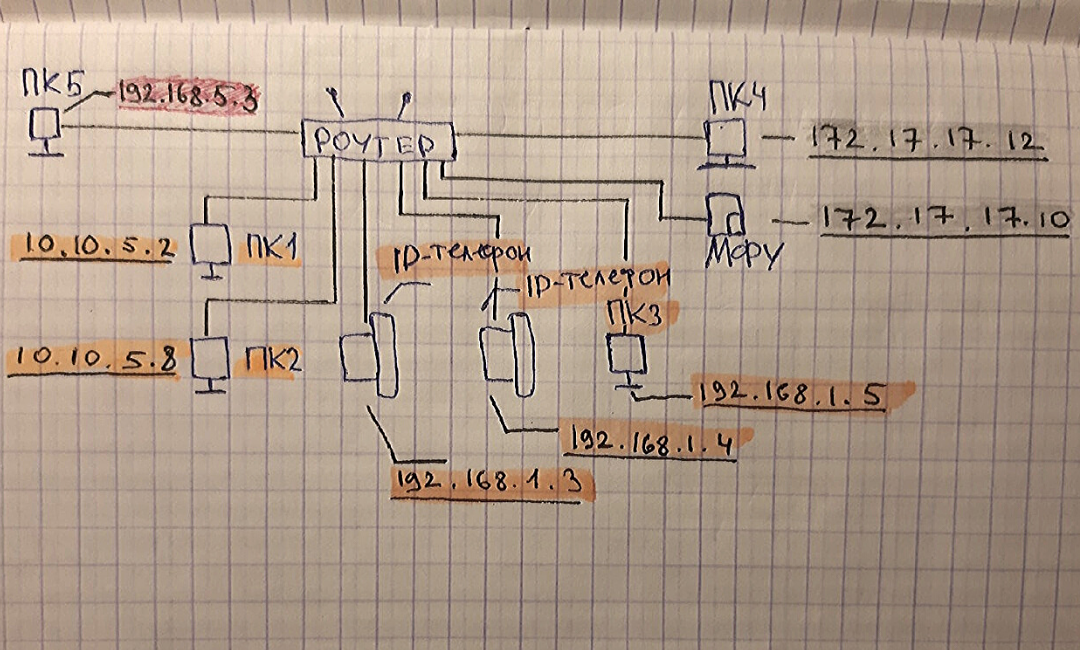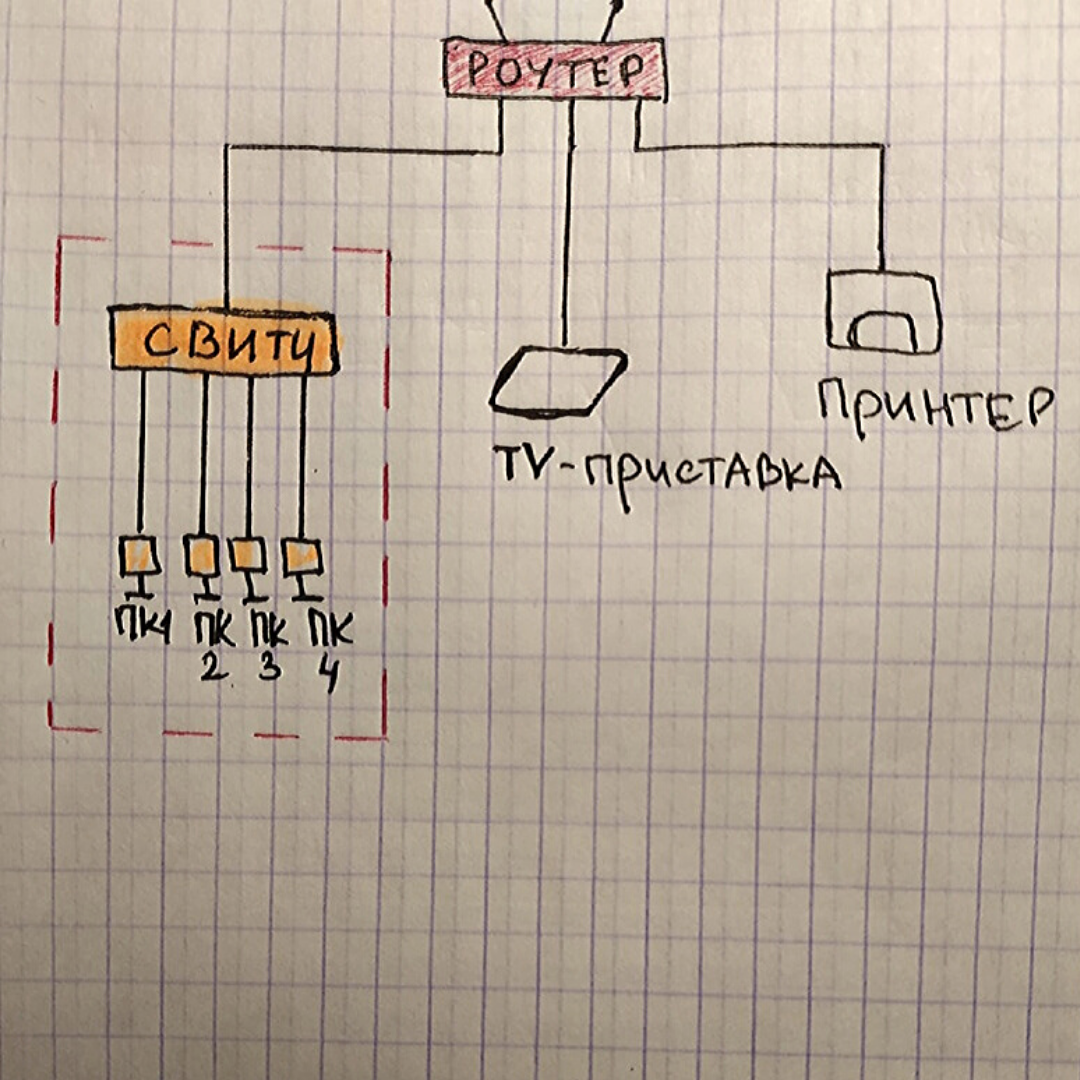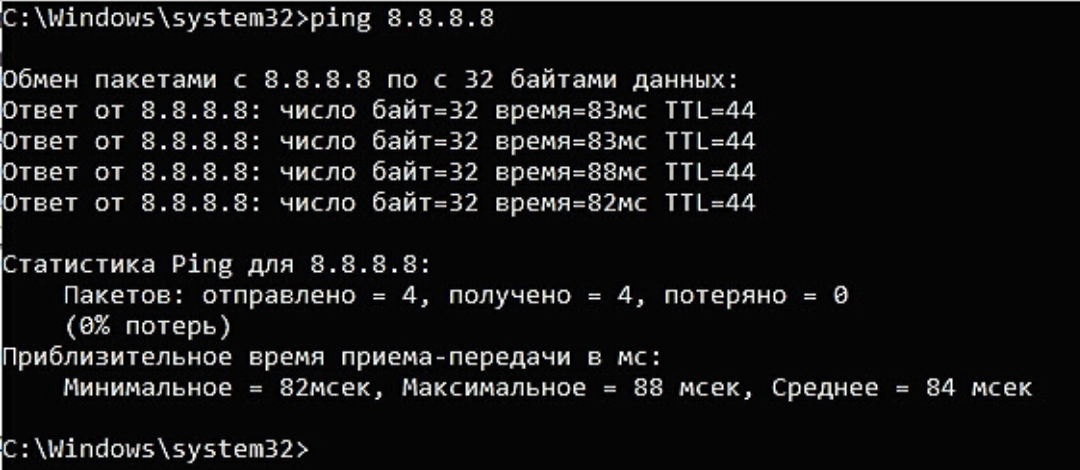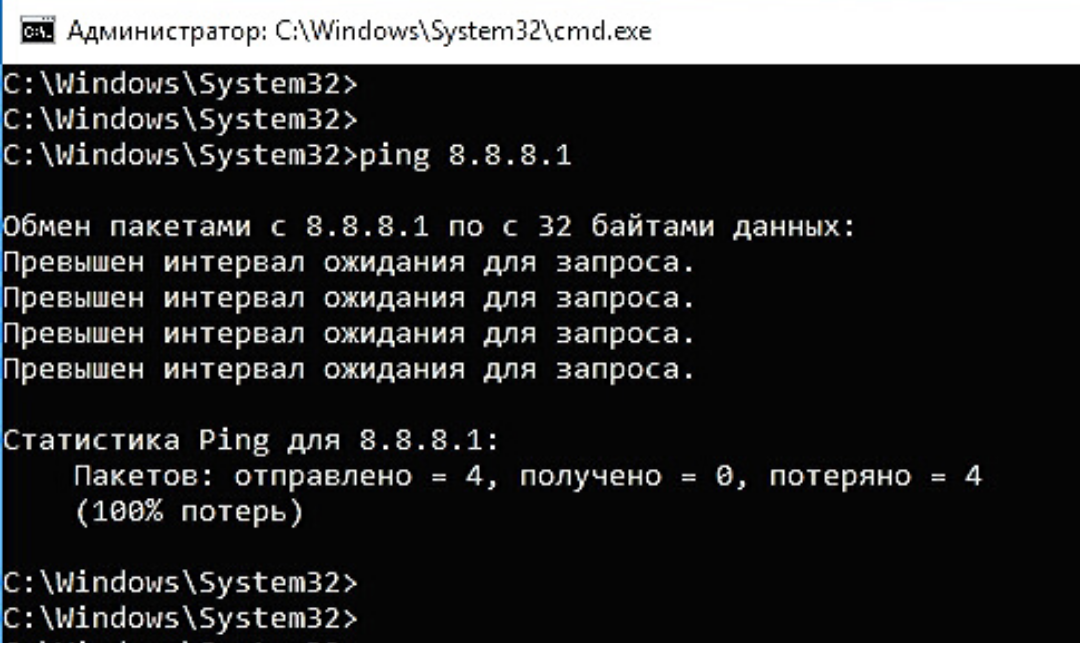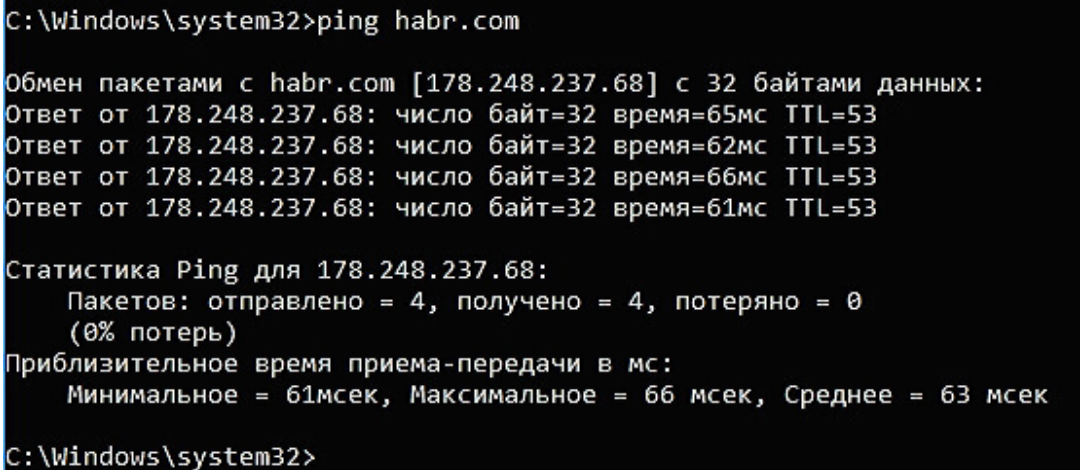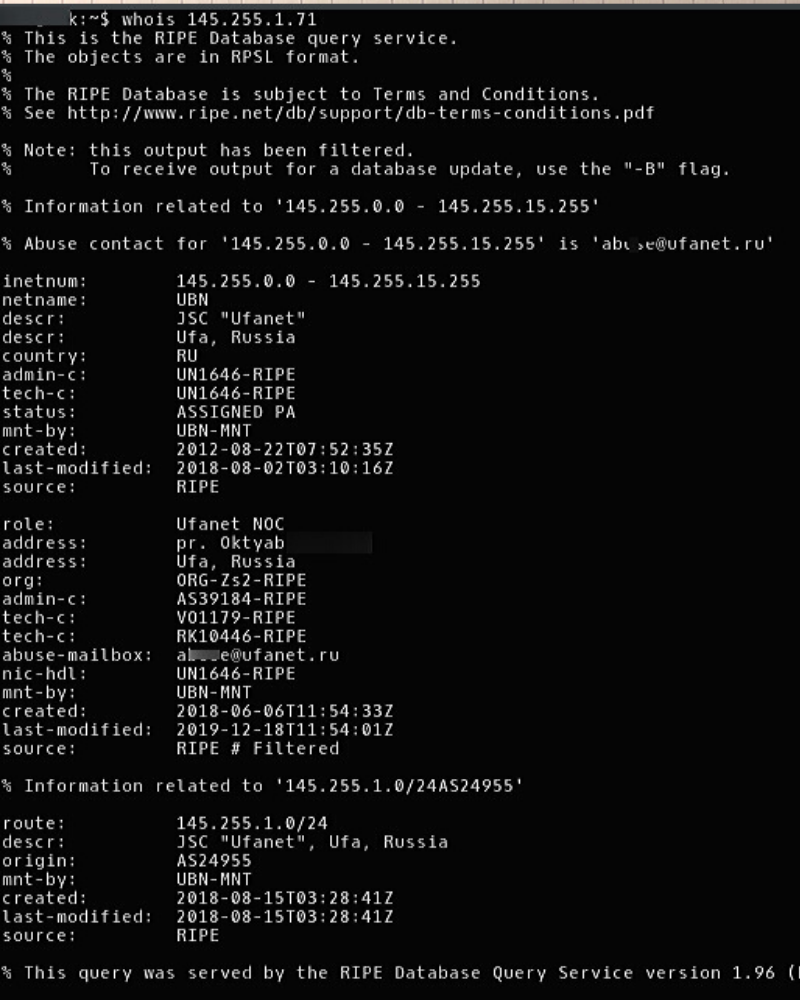На чтение 8 мин Просмотров 57.3к.
Сергей Сакадынский
Работал в сфере IT-консалтинга, занимался созданием и администрированием интернет-ресурсов. 10 лет опыта работы по проектированию и обслуживанию компьютерных сетей.
Если вы пользователь интернета, то наверняка сталкивались с таким понятием как шлюз или основной шлюз. Часто используются другие обозначения — default gateway или шлюз по умолчанию. Это одно и то же — адрес, который иногда требуется ввести в специально отведенное для этого поле. Если он нужен для подключения к сети, эти данные сообщает провайдер или администратор. В этой статье я раскрою смысл понятия и расскажу, как узнать адрес, если он нужен, но вам его не сообщили.
Содержание
- Понятие
- Принцип работы
- Как узнать шлюз в Windows
- Наклейка на роутере
- Параметры подключения
- Командная строка
- Другие ОС
- Mac
- Linux
- Android
- iPhone
- Chrome OS
Понятие
Если вы начнёте гуглить, то прочтёте, что основной шлюз — это аппаратное или программное обеспечение для сопряжения компьютерных сетей или что-то в этом роде. Интересно, но ничего не понятно. Поэтому объясню проще: это канал, ворота, через которые локальная сеть взаимодействует с внешней сетью — интернетом. Шлюз также может соединять две или более локальные сети или их сегменты. Так работают ЛВС крупных предприятий, где много структурных подразделений и компьютеров. То есть шлюз нужен для того, чтобы сети, работающие с разными протоколами и параметрами, могли взаимодействовать друг с другом.
В качестве шлюза может выступать сервер или специальное устройство. В вашей домашней сети это обычный вайфай роутер.
Принцип работы
Проводные и беспроводные устройства в локальной сети (ЛВС) используют для доступа в интернет общий канал — основной шлюз. Это позволяет настроить для них общие параметры подключения, контролировать трафик, задать параметры безопасности и так далее. Шлюз принимает пакеты данных из внешней сети и транслирует их на устройства внутри домашней сети. Точно так же он работает и в другом направлении: пакеты с клиентских устройств поступают в шлюз, а затем пересылаются по назначению. Выйти за пределы ЛВС или подключиться к локальной сети, минуя его, не получится.
Обычно в ЛВС вручную указывать шлюз для подключения к интернету не нужно. Все настройки автоматически раздаёт роутер. Для этого достаточно в настройках сетевого адаптера установить галочку «Получать IP-адрес автоматически».
На роутере при этом должен быть настроен DHCP-сервер. То есть он должен автоматически раздавать адреса клиентским устройствам. Все домашние маршрутизаторы обычно работают по такому принципу.
Если же, что встречается редко, DHCP на роутере отключен, то сетевые настройки вводятся вручную. В таком случае адрес указывается в этом поле:
Некоторые программы для правильной работы требуют адрес основного шлюза. Тогда возникает необходимость выяснить, какой же используется в вашей сети.
Также бывает ситуация, когда вам нужно войти в настройки роутера, но вы не знаете его адреса. Поскольку IP-адрес роутера и основной шлюз локальной сети — это одно и то же, для этого достаточно узнать адрес шлюза.
О том, как это сделать, пойдёт речь ниже.
Как узнать шлюз в Windows
Наклейка на роутере
У каждого маршрутизатора есть настройки по умолчанию. В том числе адрес для входа в веб-интерфейс. IP-адрес роутера производитель указывает на наклейке в нижней части устройства. Чтобы его узнать, достаточно перевернуть маршрутизатор. Вы увидите такую этикетку:
192.168.0.1 в этом случае адрес роутера, который используется в качестве основного шлюза сети.
Этот способ самый простой. Но здесь могут возникнуть сложности.
- Во-первых, на некоторых маршрутизаторах вместо цифр вы увидите адрес такого типа:
Производители часто используют, кроме IP-адреса, такие фирменные локальные адреса. Для того, чтобы войти в настройки роутера, он подойдёт, а вот в качестве адреса шлюза его использовать не получится.
- Во-вторых, если настройки роутера менялись, его IP-адрес может отличаться от заводского. Обычно этот параметр оставляют без изменений, но в некоторых случаях вместо значения по умолчанию может быть установлен любой другой адрес. В этом случае информация на этикетке вам не поможет.
- В-третьих, роутер по разным причинам может быть физически недоступен. Например, если вы подключаетесь к сети предприятия, скорее всего, он заперт в монтажном шкафу или в отдельной комнате.
На этот случай есть способы узнать адрес шлюза, посмотрев его в свойствах подключения Windows.
Параметры подключения
Посмотреть адрес можно в свойствах сетевого подключения.
В Windows 7 в трее откройте доступные сетевые подключения, выберите активное, нажмите на него правой кнопкой мыши и выберите пункт «Состояние». В открывшемся окне нажмите кнопку «Сведения». Откроется окошко с информацией о текущем подключении.
Шлюз по умолчанию и есть основной, он же IP-адрес роутера.
В Windows 10 всё делается аналогично: нажмите ссылку «Свойства» рядом с нужным подключением, в открывшемся окне «Параметры» опуститесь вниз и кликните раздел «Свойства». Вы увидите окно с аналогичной информацией.
Командная строка
Кроме этого, для всех версий Windows есть универсальный способ узнать адрес. Сделать это можно через командную строку.
Нажмите на кнопку «Пуск», откройте «Программы» — «Стандартные» и выберите пункт «Командная строка». В Windows 10 для этого одновременно нажмите на клавиатуре кнопки Win+X и в появившемся списке кликните «Командная строка».
Ещё один способ, который подходит для всех версий операционки — с помощью клавиш Win+R вызовите утилиту «Выполнить», введите в окошко команду cmd и нажмите Enter.
Запустится консоль с командной строкой. Здесь нужно набрать команду ipconfig /all. Жмём Enter и видим вот такую информацию:
Среди всего прочего ищем то, что нас интересует.
Другие ОС
Теперь о том, как узнать основной шлюз в других операционных системах.
Mac
Как и в Windows, в Mac OS также доступны два способа посмотреть адрес основного шлюза для локальной сети — через свойства подключения и терминал.
Откройте на вашем макбуке «Системные настройки» и нажмите на иконку «Сеть». В открывшемся окне слева вы увидите список доступных подключений. Выберите активное, нажмите TCP/IP и найдите строку «Маршрутизатор».
Это и есть нужный нам шлюз.
Для поиска IP адреса шлюза через командную строку откройте «Программы» — «Утилиты» и кликните иконку «Терминал». Выполните команду route get default | grep gateway. Ответ будет выглядеть так:
$ route get default | grep gateway
gateway: 192.168.0.1
Адрес шлюза в этом случае 192.168.0.1
Linux
В Linux есть несколько команд, позволяющих определить свой основной шлюз. Запустите терминал и введите ip route. Ответ, который вы увидите на экране, будет выглядеть следующим образом:
IP-адрес после default будет адресом роутера.
Можно использовать альтернативную команду ip route | grep default. Тогда на экране вы увидите вот такую информацию:
Здесь минимум информации. Сразу видно, что адрес шлюза 192.168.0.1.
Этот метод работает во всех версиях Linux.
Android
На мобильных устройствах под управлением Android шлюз можно найти в настройках подключения к сети.
Откройте меню «Настройки» на вашем смартфоне. Перейдите в раздел Wi-Fi и найдите там ваше подключение к интернету. В зависимости от версии Android нужно нажать на него пальцем и удерживать или коснуться изображения шестерёнки рядом с подключением. Отроются его параметры. Возможно, потребуется нажать ещё ссылку «Изменить сеть». В открывшемся окне для получения подробной информации жмите «Дополнительно». Увидите вот такую картинку:
Здесь всё понятно. Ваш сетевой шлюз 192.168.0.1.
iPhone
На iPhone и iPad получить нужную информацию ещё проще. Войдите в настройки и коснитесь пальцем Wi-Fi. Рядом с названием вашей беспроводной сети вы увидите букву i. Нажмите на неё. На экране появятся сведения о подключении.
Нас интересует строка Router. Цифры, которые вы видите рядом, это и есть ваш шлюз.
Chrome OS
Chrome OS сейчас устанавливается на большое количество устройств. Поэтому разберёмся, как узнать адрес шлюза по умолчанию в этой операционке.
В правом нижнем углу экрана нажмите на область состояния и выберите «Параметры» (Settings).
Выберите беспроводное подключение Wi-Fi или кабельное Ethernet, в зависимости от того, что именно вы сейчас используете. Из выпадающего списка выберите название вашей сети. В открывшемся окне перейдите на вкладку «Сеть» (Network). Здесь отображается информация о состоянии текущего подключения.
В строке Gateway вы увидите IP-адрес вашего роутера, который является искомым шлюзом.
Чтобы иметь дома Wi-Fi, вам понадобятся две вещи: модем и роутер. Правильно?
«Шлюзы» объединяют модем и маршрутизатор в единое целое, так что вам нужно только одно. Но так ли лучше? Если у вас уже есть модем и маршрутизатор, стоит ли переключаться? Все зависит от того, как вы используете Интернет у себя дома.
В этой статье мы поговорим о том, что такое шлюз, и о том, следует ли вам использовать его или свой Wi-Fi дома.
Общие сведения о шлюзах, модемах и маршрутизаторах
Самое важное в шлюзах – это то, что они объединяют модем и маршрутизатор. Однако это важно только в том случае, если вы знаете, что на самом деле делают модем и маршрутизатор.
Если вы уверены в этой области, не стесняйтесь немного забегать вперед. Если вам нужно только рабочее понимание, мы предоставим сводку в оставшейся части этого раздела.
У нас также есть полное сравнение модемов и маршрутизаторов , так что вы можете проверить это, если хотите немного подробнее.
Что такое модем?
Модем – единственная точка, через которую Интернет действительно входит в ваш дом. Все в доме, подключенное к Интернету, должно быть так или иначе подключено к модему.
Обычно ваш интернет-провайдер также поставляет модем. В большинстве планов вы, по сути, арендуете модем у поставщика услуг, и разные модели модемов учитываются по разным тарифам. Если вы хотите изучить различные модемы, доступные через вашего провайдера, или даже купить собственный модем в другом месте, спросите своего провайдера об их политике.
Что такое роутер?
Если вы были в этом квартале несколько раз, вы могли вспомнить «компьютерный зал», где единственный компьютер (-ы) в доме должен был быть расположен для подключения к Интернету.
В большинстве домов больше нет алтаря для Интернета. Это в значительной степени связано с появлением маршрутизатора. Поскольку модем является единственной точкой доступа к Интернету, вы можете рассматривать маршрутизатор как разветвитель кабеля, который позволяет более чем одному устройству использовать этот порт.
Поскольку маршрутизаторы также генерируют Wi-Fi, они также служат своего рода последовательным беспроводным подключением для модема. То есть ваши беспроводные устройства подключаются к Интернету через модем через маршрутизатор.
Вполне вероятно, что ваш интернет-провайдер также предоставил ваш маршрутизатор вместе с модемом. Когда вы регистрируетесь у поставщика интернет-услуг, он может спросить, есть ли у вас уже маршрутизатор, поскольку маршрутизаторы, не предоставляемые интернет-провайдером, гораздо более распространены, чем модемы, не предоставляемые интернет-провайдером. Покупка собственного маршрутизатора дает много преимуществ.
Что такое шлюз?
Теперь, когда у нас есть общее понимание того, что делают маршрутизаторы и модемы, мы можем получить общее представление о шлюзах, выполняющих обе эти функции. Шлюз объединяет точку входа для подключения к Интернету с точкой распространения, что означает, что вам больше не нужен выделенный модем и выделенный маршрутизатор.
Как и модемы, шлюзы обычно предоставляются вашим интернет-провайдером. Однако их также можно купить в другом месте. Если вы только начинаете работать с поставщиком услуг, некоторые из них теперь по умолчанию предлагают шлюзы вместо модемов и маршрутизаторов.
Если у вас уже есть маршрутизатор, некоторые провайдеры будут продолжать поставлять модемы вместо шлюза. Однако, если вы предпочитаете шлюз для своего модема, подумайте о том, чтобы спросить своего интернет-провайдера, предлагают ли они шлюзы.
Это подводит нас к следующему важному вопросу: лучше ли шлюз, чем модем и маршрутизатор?
Что следует использовать: шлюз или модем и маршрутизатор?
Ответ не так прост: «шлюз лучше, чем модем и маршрутизатор» или «шлюз не лучше, чем модем и маршрутизатор». Подходит ли вам шлюз или модем и маршрутизатор, зависит от того, как вы хотите использовать Интернет и взаимодействовать с ним.
Преимущества использования шлюза
С точки зрения эффективности, шлюзы выигрывают. Одно устройство вместо двух, меньше путаницы с кабелями, меньше требований к розеткам: вы не ошибетесь. Конечно, шлюз обычно больше, чем модем или маршрутизатор, но он все равно занимает меньше места.
Шлюзы также проще настроить и использовать. После настройки они работают примерно так же, как маршрутизатор, и настройка становится проще. И, с точки зрения диагностики, вам никогда не нужно спрашивать, в модеме ли проблема с вашим подключением или в маршрутизаторе. Потому что если есть проблема, то это со шлюзом.
Преимущества использования модема и маршрутизатора
Если вы разбираетесь в технологиях, наличие отдельного модема и маршрутизатора дает вам больше свободы. Вы можете выбрать для себя маршрутизатор и модем и настроить их так, как вам удобнее. Это особенно верно, если вам нравится использовать специализированный маршрутизатор, например VPN-маршрутизатор. Если у вас есть шлюз, у вас есть только тот шлюз, который у вас есть.
Шлюзы также идеально подходят для подключения к Wi-Fi. Если вы предпочитаете или требуете жесткие соединения, у вас могут закончиться порты на шлюзе. Если это произойдет, вам все равно придется подключить что-то вроде роутера.
Интернет-шлюз против модема и маршрутизатора: сравнение затрат
Что касается стоимости, то, будут ли дешевле модем и маршрутизатор или шлюз, зависит от вашей ситуации.
Шлюзы сопоставимы по стоимости с маршрутизаторами. Если у вас уже есть модем на вашем маршрутизаторе, и ваш интернет-провайдер уже предоставляет его вам, переключение на шлюз может не иметь большого значения.
С другой стороны, шлюзы обычно дороже модемов. Итак, если у вас есть возможность получить модем или шлюз от вашего интернет-провайдера, выбор модема может сэкономить вам деньги на ежемесячном счете. А если у вас нет высоких стандартов для вашего маршрутизатора, вы можете сэкономить еще больше денег.
Если у вас высокие стандарты маршрутизатора, вы можете расслабиться, зная, что ваш маршрутизатор, вероятно, в любом случае не будет стоить больше, чем шлюз.
Другая жеребьевка связана с интернет-провайдерами. На момент написания не все поставщики предоставляют шлюзы. И есть вероятность, что при выборе интернет-провайдера для вас важнее другие факторы, чем то, используют ли они шлюзы или модем и маршрутизатор.
Шлюзы против модема и маршрутизатора: что лучше?
Если вы пользуетесь Интернетом в первую очередь с мобильных устройств и не имеете особых требований или требований в отношении доступа к Интернету, вы, вероятно, сочтете шлюз более удобным и удобным для пользователя. Если вы веб-эксперт с особыми проблемами и соображениями, модем и маршрутизатор предоставят вам больше свободы для настройки.
В любом случае, стоимость настройки и любые ограничения, введенные вашим интернет-провайдером, вероятно, будут наиболее важными соображениями. И в конечном итоге выбор за вами.
Разница между шлюзом и маршрутизатором
Основное отличие: шлюз — это сетевой узел, который позволяет сети взаимодействовать с другой сетью с другими протоколами. Маршрутизатор — это устройство, способное отправлять и получать пакеты данных между компьютерными сетями, а также создавать оверлейную сеть.
Для людей, которые плохо знакомы с сетью или миром сетей, часто путают различные термины, используемые для обозначения различных протоколов, соединений и т. Д. Шлюзы и маршрутизаторы — это два слова, которые часто путают из-за их сходства. Оба шлюза и маршрутизаторы используются для регулирования трафика в более отдельных сетях. Тем не менее, это две разные технологии и используются для разных целей.
Термин «шлюз» может использоваться для определения двух разных технологий: шлюз и шлюз по умолчанию. Эти два термина не следует путать. С точки зрения сети связи, шлюз это определяется как сетевой узел, который позволяет сети взаимодействовать с другой сетью с другими протоколами. С точки зрения мирян, шлюз позволяет двум разным сетям связываться друг с другом. Он содержит такие устройства, как устройства согласования импедансов, трансляторы протоколов, изоляторы отказов, преобразователи скорости или трансляторы сигналов для обеспечения возможности взаимодействия системы. Шлюз трансляции / отображения протоколов соединяет сети, в которых используются разные технологии сетевых протоколов. Шлюзы действуют как точка сети, которая действует как вход в другую сеть. Шлюз также позволяет сети подключать компьютер к Интернету. Многие маршрутизаторы доступны с технологией шлюза, которая знает, куда направлять пакет данных, когда он поступает на шлюз. Шлюзы часто связаны как с маршрутизаторами, так и с коммутаторами.
Шлюз по умолчанию — это компьютер или компьютерная программа, настроенная для выполнения задач традиционного шлюза. Они часто используются интернет-провайдерами или компьютерными серверами, которые выполняют роль шлюза между различными системами. Википедия описывает «шлюз по умолчанию» как «узел в компьютерной сети, который сетевое программное обеспечение использует, когда IP-адрес не совпадает ни с какими другими маршрутами в таблице маршрутизации». При получении подключения к Интернету провайдер обычно предоставляет устройство, которое позволяет Пользователь для подключения к Интернету, эти устройства известны как модемы. В организационных системах компьютер используется в качестве узла для подключения внутренних сетей к внешним сетям, таким как Интернет.
Маршрутизатор — это устройство, способное отправлять и получать пакеты данных между компьютерными сетями, а также создавать оверлейную сеть. Маршрутизатор соединяет две или более линии данных, поэтому, когда пакет поступает через одну линию, маршрутизатор считывает информацию об адресе пакета и определяет правильное назначение, а затем использует информацию в своей таблице маршрутизации или политике маршрутизации для направления пакета. к следующей сети. В Интернете маршрутизаторы выполняют функции «управления трафиком». Маршрутизаторы могут быть как беспроводными, так и проводными.
Наиболее распространенный тип маршрутизаторов — это небольшие офисные или домашние маршрутизаторы, которые отвечают за передачу данных с компьютера на кабельный или DSL-модем владельца, который подключен к Интернету. Другие маршрутизаторы — это крупные типы предприятий, которые соединяют крупные предприятия с мощными базовыми маршрутизаторами, которые направляют данные в Интернет. При подключении во взаимосвязанных сетях маршрутизаторы обмениваются данными, такими как адреса назначения, с использованием протокола динамической маршрутизации. Каждый маршрутизатор отвечает за создание таблицы, в которой перечислены предпочтительные маршруты между любыми двумя системами во взаимосвязанных сетях. Маршрутизаторы также можно использовать для подключения двух или более логических групп компьютерных устройств, известных как подсети. Маршрутизаторы могут предлагать несколько функций, таких как DHCP-сервер, NAT, статическая маршрутизация и беспроводные сети.
В наши дни маршрутизаторы в основном доступны со встроенными шлюзовыми системами, что облегчает пользователям, которым не нужно покупать отдельные системы.
Рекомендуем
Похожие статьи
-
Разница между Биллом и Чеком
Основное различие: в основном используется в американском английском, чеки и чеки используются очень часто, а также связаны между собой. Где счет — это счет-фактура с указанием того, что вы купили, и просьбой об оплате. Чек, с другой стороны, является формой оплаты, необходимой для оплаты счета. Говоря о счете в случае такой страны, как США, он может иметь различные значения и использование.
-
Разница между HTC Windows 8X и iPhone 5
Ключевое отличие: HTC Windows 8X оснащен 4, 3-дюймовым емкостным сенсорным экраном S-LCD2 с плотностью пикселей 342ppi. Экран защищен стеклом гориллы 2, что делает его довольно прочным и менее подверженным царапинам. Телефон довольно гладкий и тонкий, весит всего 130 грамм вместе с аккумулятором. IPhone 5 — это новейший инновационный продукт компании Apple. Они сдела
-
Разница между Samsung Galaxy S Duos и Nexus 4
Ключевое отличие: Samsung Galaxy S Duos — это телефон с двумя SIM-картами, выпущенный в сентябре 2012 года. Телефон оснащен 4-дюймовым емкостным сенсорным TFT-дисплеем с плотностью примерно 233 ppi. Устройство поставляется с сенсорным интерфейсом Samsung TouchWiz на Android 4.0.4 ICS. Nexus 4 — четвертый Android-смартфон по
-
Разница между миссис, мисс и мисс
Основное отличие: миссис используется только для замужних женщин. Мисс традиционно используется только для незамужней женщины. Г-жа может быть использована для женщины, независимо от ее семейного положения. Это стандартная форма адреса для женщин. Термины «миссис», «мисс» и «мисс» используются как почетные звания для женщин на английском языке. Однако они не являются одинаковым
-
Разница между жесткой водой и мягкой водой
Основное отличие: жесткая вода — это вода с высоким содержанием минералов, обычно магния и кальция. Мягкая вода — это вода с более высоким содержанием натрия и небольшой концентрацией кальция и магния. Вы когда-нибудь приходили в какое-то новое место и замечали, что после душа кожа начинает ощущаться грубой и высохшей, или требуется слишком много мыла, чтобы удал
-
Разница между клещами и вшами
Ключевое отличие: клещи — это паукообразные, которые питаются кровью своего хозяина и меняют хозяев после кормления. Вши — это паразиты, которые прикрепляются к волосам хозяина и питаются кровью, частицами и кожей. Клещи и вши — это паразитарное заражение, которое может вызвать проблемы у людей, животных и других существ. Эти два существа выживают на крови хозяина, к которому они присое
-
Разница между SMS и MMS
Основное отличие: SMS позволяет пользователям обмениваться текстовыми сообщениями с определенным номером или фиксированной линией. MMS позволяет пользователям включать в сообщение мультимедиа, такие как изображения, видео, мелодии звонка, а также текст, и отправлять их на стационарную линию. Помимо телефонных звонков, существуют различные другие способы общения с использованием телефона, SMS, MMS, IM и т. Д. SMS и MMS — это две формы, которые требуют, чтобы человек отправлял данные с одного телефона на другой без необходимости з
-
Разница между неполной занятостью и случайной работой
Ключевое отличие: Работа с частичной занятостью — это форма занятости, которая требует от работника меньше часов в неделю, чем на полную ставку. Случайные работы — это работы, которые выполняются только иногда. Это также может быть сделано на контрактной основе или без контракта. Это требует, чтобы сотрудник был нанят на одноразовую работу, которая может быть или не быть там в с
-
Разница между LG Optimus G Pro и Samsung Galaxy S4
Ключевое отличие: LG Optimus G Pro значительно обновил свой предшественник LG Optimus G. Устройство оснащено массивным 5, 5-дюймовым сенсорным дисплеем True Full HD IPS с функцией мультитач и плотностью пикселей 401 ppi. Телефон оснащен четырехъядерным процессором Snapdragon 600 с тактовой частотой 1, 7 ГГц, что делает его довольно быстрым и быстрым. Samsun
Выбор редакции
Разница между осью и поляками
Ключевое отличие: Земля вращается вокруг своей оси (против часовой стрелки при анализе сверху над Северным полюсом или с запада на восток при анализе сверху над экватором). Полюс состоит из двух точек: Северного полюса и Южного полюса. Северный полюс лежит под углом 90 ° к северу от экватора, а южный полюс лежит
1. Router :
A router is basically a device or a hardware which is responsible for receiving, analyzing and forwarding the data packets to other networks. A router actually determines the destination or the target IP address of the packet and thus the best way for transferring the packet is determined by the help of forwarding tables and headers.
The forwarding of the data packet is done from one router to the other which basically forms a network(example: internet) until it reaches the final target node. A router is mainly used in the local area network(LAN) and wide area network(WAN) domain. The data is transferred across the network by using the routing protocols. It is much more costly in comparison to other network devices like hub, switch etc.
Some of the companies that develop routers are D-Link, Cisco, Nortel etc.
2. Gateway :
A gateway is basically a device or a hardware which acts like a “gate” among the networks.Thus it can also be defined as a node which acts as an entrance for the other nodes in the network.It is also responsible for enabling the traffic flow within the network.Gateway uses more than one protocol for communication thus its activities are much more complex than a switch or a router.
So a gateway is basically a device that is used for the communication among the networks which have a different set of protocols and is responsible for the conversion of one protocol into the other.For any kind of workplace, the gateway is a computer system which is responsible for routing the traffic from the main workstation to outside network. For homes, it is responsible for giving the access to the internet thus acting as an internet service provider.
Difference between router and gateway :
| S.NO. | Router | Gateway |
|---|---|---|
| 1. | It is a hardware device which is responsible for receiving, analyzing and forwarding the data packets to other networks. | It is a device that is used for the communication among the networks which have a different set of protocols. |
| 2. | It supports the dynamic routing. | It does not support dynamic routing. |
| 3. | The main function of a router is routing the traffic from one network to the other. | The main function of a gateway is to translate one protocol to the other. |
| 4. | A router operates on layer 3 and layer 4 of the OSI model. | A gateway operates upto layer 5 of the OSI model. |
| 5. | Working principle of a router is to install routing details for multiple networks and routing traffic based upon the destination address. | 5. Working principle of a gateway is to differentiate what is inside the network and what is outside the network. |
| 6. | It is hosted on only the dedicated applications. | It is hosted on dedicated applications, physical servers or virtual applications. |
| 7. | The additional features provided by a router are Wireless networking, Static routing, NAT, DHCP server etc. | The additional features provided by a gateway are network access control, protocol conversion etc. |
Last Updated :
11 Sep, 2020
Like Article
Save Article
Примерно 80% из нас, кто заканчивает университет с какой-либо IT-специальностью, в итоге не становится программистом. Многие устраиваются в техническую поддержку, системными администраторами, мастерами по наладке компьютерных устройств, консультантами-продавцами цифровой техники, менеджерами в it-сферу и так далее.
Эта статья как раз для таких 80%, кто только закончил университет с какой-либо IT-специальностью и уже начал мониторить вакансии, например, на должность системного администратора или его помощника, либо выездного инженера в аутсорсинговую фирму, либо в техническую поддержку 1-й/2-й линии.
А также для самостоятельного изучения или для обучения новых сотрудников.
За время своей трудовой деятельности в сфере IT я столкнулся с такой проблемой, что в университетах не дают самую основную базу касательно сетей. С этим я столкнулся сначала сам, когда, после окончания университета, ходил по собеседованиям в 2016 году и не мог ответить на простые (как мне сейчас кажется) вопросы. Тогда мне конечно показалось, что это я прохалтурил и не доучил в университете. Но как оказалось дело в образовательной программе. Так как сейчас, я также сталкиваюсь с данным пробелом знаний, когда обучаю новых сотрудников.
И что тогда, мне пришлось изучить множество статей в интернете, прежде чем я понял базовые моменты, и что сейчас, задавая молодым специалистам темы для изучения, они с трудом находят и усваивают необходимое. Это происходит по причине того, что в Интернете огромное количество статей и все они разрозненны по темам, либо написаны слишком сложным языком. Плюс большинство информации в начале своих статей содержат в основном просто научные определения, а дальше сразу сложные технологии использования. В итоге получается много того, что для начинающего пока совсем непонятно.
Именно поэтому я решил собрать основные темы в одну статью и объяснить их как можно проще «на пальцах».
Сразу предупреждаю, что никакой углубленной информации в статье не будет, только исключительно самая база и самое основное.
Темы, которые рассмотрены:
- Глобальные и локальные сети
- Белые и серые IP-адреса
- NAT
- DHCP-сервер и подсети
- Устройства маршрутизации сети (маршрутизатор, коммутатор, свитч, хаб)
- Основные команды анализа сети
- Транспортные протоколы UDP и TCP
1. Глобальные и Локальные сети
Вся интернет сеть подразделяется на глобальную (WAN) и локальную (LAN).
Все пользовательские устройства в рамках одной квартиры или офиса или даже здания (компьютеры, смартфоны, принтеры/МФУ, телевизоры и т.д.) подключаются к роутеру, который объединяет их в локальную сеть.
Участники одной локальной сети могут обмениваться данными между своими устройствами без подключения к интернет провайдеру. А вот чтобы выйти в сеть (например, выйти в поисковик Яндекс или Google, зайти в VK, Instagram, YouTube или AmoCRM) необходим доступ к глобальной сети.
Выход в глобальную сеть обеспечивает интернет провайдер, за что мы и платим ему абонентскую плату. Провайдер устанавливает на своих роутерах уровень скорости для каждого подключения в соответствии с тарифом. Провайдер прокидывает нам витую пару или оптику до нашего роутера (нашей локальной сети) и после этого любое устройства нашей локальной сети может выходить в глобальную сеть.
Для аналогии, сети, можно сравнить с дорогами.
Например, дороги вашего города N это локальная сеть. Эти дороги соединяют вас с магазинами, учреждениями, парками и другими местами вашего города.
Чтобы попасть в другой город N вам необходимо выехать на федеральную трассу и проехать некоторое количество километров. То есть выйти в глобальную сеть.
Для более наглядного представления, что такое глобальная и локальная сеть я нарисовал схематичный рисунок.
2. Белые и серые IP-адреса
Каждое устройство в сети имеет свой уникальный IP-адрес. Он нужен для того, чтобы устройства сети понимали куда необходимо направить запрос и ответ.
Это также как и наши дома и квартиры имеют свой точный адрес (индекс, город, улица, № дома, № квартиры).
В рамках вашей локальной сети (квартиры, офиса или здания) есть свой диапазон уникальных адресов. Я думаю многие замечали, что ip-адрес компьютера, например, начинается с цифр 192.168.X.X
Так вот это локальный адрес вашего устройства.
Существуют разрешенные диапазоны локальных сетей:
Думаю из представленной таблицы сразу становится понятно почему самый распространенный диапазон это 192.168.X.X
Чтобы узнать, например, ip-адрес своего компьютера (на базе ос windows), наберите в терминале команду ipconfig
Как видите, ip-адрес моего компьютера в моей домашней локальной сети 192.168.88.251
Для выхода в глобальные сети, ваш локальный ip-адрес подменяется роутером на глобальный, который вам выдал провайдер. Глобальные ip-адреса не попадают под диапазоны из таблички выше.
Так вот локальные ip-адреса — это серые ip-адреса, а глобальные — это белые.
Для большего понимания рассмотрите схему ниже. На ней я подписал каждое устройство своим ip-адресом.
На схеме видно, что провайдер выпускает нас в глобальные сети (в интернет) с белого ip-адреса 91.132.25.108
Для нашего роутера провайдер выдал серый ip-адрес 172.17.135.11
И в нашей локальной сети все устройства соответственно тоже имеют серые ip-адреса 192.168.Х.Х
Узнать под каким ip-адресом вы выходите в глобальную сеть можно на сайте 2ip.ru
Но из всего этого стоит помнить один очень важный фактор!
В настоящее время обострилась проблема нехватки белых ip-адресов, так как число сетевых устройств давно превысило количество доступных ip. И по этой причине интернет провайдеры выдают пользователям серые ip-адреса (в рамках локальной сети провайдера, например в пределах нескольких многоквартирных домов) и выпускают в глобальную сеть под одним общим белым ip-адресом.
Чтобы узнать серый ip-адрес выдает вам провайдер или белый, можно зайти к себе на роутер и посмотреть там, какой ip-адрес получает ваш роутер от провайдера.
Например я на своем домашнем роутере вижу серый ip-адрес 172.17.132.2 (см. диапазаон локальных адресов). Для подключения белого ip-адреса провайдеры обычно предоставляют доп. услугу с абон. платой.
На самом деле, для домашнего интернета это совсем не критично. А вот для офисов компаний рекомендуется покупать у провайдера именно белый ip-адрес, так как использование серого ip-адреса влечет за собой проблемы с работой ip-телефонии, а также не будет возможности настроить удаленное подключение по VPN. То есть серый ip-адрес не позволит вам вывести в интернет ваш настроенный сервер и не позволит настроить удаленное подключение на сервер из другой сети.
3. NAT
В предыдущем разделе я отметил, что “в настоящее время обострилась проблема нехватки белых ip-адресов” и поэтому распространенная схема подключения у интернет провайдеров сейчас, это подключать множество клиентов серыми ip-адресами, а в глобальный интернет выпускать их под одним общим белым ip.
Но так было не всегда, изначально всем выдавались белые ip-адреса, и вскоре, чтобы избежать проблему дефицита белых ip-адресов, как раз и был придуман NAT (Network Address Translation) — механизм преобразования ip-адресов.
NAT работает на всех роутерах и позволяет нам из локальной сети выходить в глобальную.
Для лучшего понимания разберем два примера:
1. Первый случай: у вас куплен белый ip-адрес 91.105.8.10 и в локальной сети подключено несколько устройств.
Каждое локальное устройство имеет свой серый ip-адрес. Но выход в интернет возможен только с белого ip-адреса.
Следовательно когда, например, ПК1 с ip-адресом 192.168.1.3 решил зайти в поисковик Яндекса, то роутер, выпуская запрос ПК1 в глобальную сеть, подключает механизм NAT, который преобразует ip-адрес ПК1 в белый глобальный ip-адрес 91.105.8.10
Также и в обратную сторону, когда роутер получит от сервера Яндекса ответ, он с помощью механизма NAT направит этот ответ на ip-адрес 192.168.1.3, по которому подключен ПК1.
2. Второй случай: у вас также в локальной сети подключено несколько устройств, но вы не покупали белый ip-адрес у интернет провайдера.
В этом случае локальный адрес ПК1(192.168.1.3) сначала преобразуется NAT‘ом вашего роутера и превращается в серый ip-адрес 172.17.115.3, который вам выдал интернет-провайдер, а далее ваш серый ip-адрес преобразуется NAT’ом роутера провайдера в белый ip-адрес 91.105.108.10, и только после этого осуществляется выход в интернет (глобальную сеть).
То есть, в этом случае получается, что ваши устройства находятся за двойным NAT’ом.
Такая схема имеет более высокую степень безопасности ваших устройств, но также и имеет ряд больших минусов. Например, нестабильная sip-регистрация VoIP оборудования или односторонняя слышимость при звонках по ip-телефонии.
Более подробно о работе механизма NAT, о его плюсах и минусах, о выделении портов, о сокетах и о видах NAT я напишу отдельную статью.
4. DHCP — сервер и подсети
Чтобы подключить устройство, например, компьютер к интернету вы обычно просто подключаете провод (витую пару) в компьютер и далее в свободный порт на роутере, после чего компьютер автоматически получает ip-адрес и появляется выход в интернет.
Также и с Wi-Fi, например со смартфона или ноутбука, вы подключаетесь к нужной вам сети, вводите пароль, устройство получает ip-адрес и у вас появляется интернет.
А что позволяет устройству получить локальный ip-адрес автоматически?
Эту функцию выполняет DHCP-сервер.
Каждый роутер оснащен DHCP-сервером. IP-адреса, полученные автоматически являются динамическими ip-адресами.
Почему динамические?
Потому что, при каждом новом подключении или перезагрузки роутера, DHCP-сервер тоже перезагружается и может выдать устройствам разные ip-адреса.
То есть, например, сейчас у вашего компьютера ip-адрес 192.168.1.10, после перезагрузки роутера ip-адрес компьютера может стать 192.168.1.35
Чтобы ip-адрес не менялся, его можно задать статически. Это можно сделать, как на компьютере в настройках сети, так и на самом роутере.
А также, DHCP-сервер на роутере вообще можно отключить и задавать ip-адреса вручную.
Можно настроить несколько DHCP-серверов на одном роутере. Тогда локальная сеть разделится на подсети.
Например, компьютеры подключим к нулевой подсети в диапазон 192.168.0.2-192.168.0.255, принтеры к первой подсети в диапазон 192.168.1.2-192.168.1.255, а Wi-Fi будем раздавать на пятую подсеть с диапазоном 192.168.5.2-192.168.5.255 (см. схему ниже)
Обычно, разграничение по подсетям производить нет необходимости. Это делают, когда в компании большое количество устройств, подключаемых к сети и при настройке сетевой безопасности.
Но такая схема в компаниях встречается довольно часто.
Поэтому обязательно нужно знать очень важный момент.
Внимание!
Если вам необходимо с ПК зайти на web-интерфейс, например, принтера или ip-телефона и при этом ваш ПК находится в другой подсети, то подключиться не получится.
Для понимания разберем пример:
Допустим вы работаете за ПК1 с локальным ip-адресом 10.10.5.2 и хотите зайти на web-интерфейс ip-телефона с локальным ip-адресом 192.168.1.3, то подключиться не получится. Так как устройства находятся в разных подсетях. К ip-телефона, находящиеся в подсети 192.168.1.X, можно подключиться только с ПК3 (192.168.1.5).
Также и к МФУ (172.17.17.10) вы сможете подключиться только с ПК4 (172.17.17.12).
Поэтому, когда подключаетесь удаленно к пользователю на ПК, чтобы зайти на web-интерфейс ip-телефона, то обязательно сначала сверяйте их локальные ip-адреса, чтобы убедиться, что оба устройства подключены к одной подсети.
5. Устройства маршрутизации сети (маршрутизатор, коммутатор, свитч, хаб)
Как ни странно, но есть такой факт, что новички в IT (иногда и уже действующие сис.админы) не знают или путают такие понятия как маршрутизатор, коммутатор, свитч, сетевой шлюз и хаб.
Я думаю, причина такой путаницы возникла из-за того, что наплодили синонимов и жаргонизмов в названиях сетевого оборудования и это теперь вводит в заблуждение многих начинающих инженеров.
Давайте разбираться.
а) Роутер, маршрутизатор и сетевой шлюз
Все знают что такое роутер. Что это именно то устройство, которое раздает в помещении интернет, подключенный от интернет провайдера.
Так вот маршрутизатор и сетевой шлюз это и есть роутер.
Данное оборудование является основным устройством в организации сети. В инженерной среде наиболее используемое название это “маршрутизатор”.
Кстати маршрутизатором может быть не только приставка, но и системный блок компьютера, если установить туда еще одну сетевую карту и накатить, например, RouterOS Mikrotik. Далее разрулить сеть на множество устройств с помощью свитча.
б) Что такое Свитч и чем он отличается от Коммутатора и Хаба
Свитч и Коммутатор это тоже синонимы. А вот хаб немного другое устройство. О нем в следующем пункте (в).
Коммутатор (свитч) служит для разветвления локальной сети. Как тройник или сетевой фильтр, куда мы подключаем свои устройства, чтобы запитать их электричеством от одной розетки.
Коммутатор не умеет маршрутизировать сеть как роутер. Он не выдаст вашему устройству ip-адрес и без помощи роутера не сможет выпустить вас в интернет.
У стандартного маршрутизатора обычно 4-5 портов для подключения устройств. Соответственно, если ваши устройства подключаются проводами и их больше чем портов на роутере, то вам необходим свитч. Можно к одному порту роутера подключить свитч на 24 порта и спокойно организовать локальную сеть на 24 устройства.
А если у вас завалялся еще один роутер, то можно в его web-интерфейсе включить режим коммутатора и тоже использовать как свитч.
в) Хаб
Хаб выполняет те же функции, что и коммутатор. Но его технология распределения сильно деревянная и уже устарела.
Хаб раздает приходящие от роутера пакеты всем подключенным устройствам без разбора, а устройства уже сами должны разбираться их это пакет или нет.
А коммутатор имеет MAC таблицу и поэтому распределяет приходящие пакеты на одно конкретное устройство, которое и запрашивало этот пакет. Следовательно передача данных коммутатором быстрее и эффективнее.
В настоящее время уже редко где встретишь использование хаба, но всё таки они попадаются, нужно быть к этому готовым и обязательно рекомендовать пользователю замену хаба на свитч.
6. Основные команды для анализа сети
а) Команда Ping
Чтобы понять активен ли ip-адрес или само устройство, можно его “пропинговать”.
Для этого в командной строке пишем команду ping “ip-адрес”.
Здесь мы “пинганули” dns сервер google и, как видим, сервер активен (отклик на пинги есть и равен 83 мс).
Если адресат недоступен или данный ip-адрес не существует, то мы увидим такую картину:
То есть ответа на пинги не получаем.
Но Ping намного полезней использовать с ключами:
-t -”пинговать” непрерывно (для остановки нажимаем комбинацию Ctrl+С)
-а -отображать имя “пингуемого” узла (сайта/устройства/сервера)
Соответственно ключ “-а” нам показал, что имя пингуемого узла “dns.google”.
А благодаря ключу “-t” ping шел без остановки, я остановил его, нажав Ctrl+C.
При непрерывном пинге можно увидеть адекватно ли ведет себя пингуемый узел и примерное качество работы интернет канала.
Как видим из скриншота, периодически возникают задержки приема пакета аж до 418 мс, это довольно критичное значение, так как скачок с 83 мс до 418 мс отразился бы на видеосвязи торможением/зависанием изображения или в ip-телефонии деградацией качества голоса.
В моем случае, скорей всего штормит мой домашний Интернет.
Но чтобы более детально установить причину, это нужно запускать dump. А это тема для целой статьи.
Внимание! Иногда на роутерах отключена отправка ICMP пакетов (кто-то отключает специально, а где-то не включена по умолчанию), в таком случае на «пинги» такой узел отвечать не будет, хотя сам будет активен и нормально функционировать в сети.
Еще одна возможность “пинга” это узнать какой ip-адрес скрывается за доменом сайта. А именно, на каком сервере установлен хост сайта.
Для этого просто вместо ip-адреса пишем сайт:
Как видите, у хабра ip-адрес 178.248.237.68
б) Трассировка
Иногда очень важно увидеть каким путем идет пакет до определенного устройства.
Возможно где-то есть пробоина и пакет не доходит до адресата. Так вот утилита трассировки помогает определить на каком этапе этот пакет застревает.
На ОС Windows эта утилита вызывается командой “tracert” ip-адрес или домен:
Здесь мы увидели через какие узлы проходит наш запрос, прежде чем дойдет до сервера ya.ru
На ОС Linux эта утилита вызывается командой traceroute.
Утилитой трассировки также и обладают некоторые устройства, маршрутизаторы или голосовые VoIP шлюзы.
в) Утилита whois
Данная утилита позволяет узнать всю информацию об ip-адресе или о регистраторе домена.
Например, проверим ip-адрес 145.255.1.71. Для этого ввожу в терминале команду whois 145.255.1.71
Получили информацию о провайдере ip-адреса, страну, город, адрес, диапазон и т.д.
Я пользуюсь ей только на Linux. Утилита качается и устанавливается легко из стандартного репозитория операционной системы.
Но также читал, что и на Windows есть подобное решение.
7. Транспортные протоколы TCP и UDP
Все передачи запросов и прием ответов между устройствами в сети осуществляются с помощью транспортных протоколов TCP и UDP.
TCP протокол гарантированно осуществляет доставку запроса и целостность его передачи. Он заранее проверяет доступность узла перед отправкой пакета. А если по пути целостность пакета будет нарушена, то TCP дополнит недостающие составляющие.
В общем, это протокол, который сделает все, чтобы ваш запрос корректно дошел до адресата.
Поэтому TCP самый распространенный транспортный протокол. Он используется когда пользователь серфит интернет, лазает по сайтам, сервисам, соц. сетям и т.д.
UDP протокол не имеет такой гарантированной передачи данных, как TCP. Он не проверяет доступность конечного узла перед отправкой и не восполняет пакет в случае его деградации. Если какой-то пакет или несколько пакетов по пути утеряны, то сообщение дойдет до адресата в таком неполном виде.
Зачем тогда нужен UDP?
Дело в том, что данный транспортный протокол имеет огромное преимущество перед TCP в скорости передачи данных. Поэтому UDP широко используется для пересылки голосовых и видео пакетов в реальном времени. А именно, в ip-телефонии и видео звонках.
К примеру, любой звонок через WhatsApp или Viber использует транспортный протокол UDP. Также и при видео звонках, например, через Skype или те же мессенджеры WhatsApp и Viber.
Именно потому что UDP не гарантирует абсолютную передачу данных и целостность передаваемого пакета, зачастую возникают проблемы при звонках через интернет.
Это прерывание голоса, запаздывание, эхо или робоголос.
Данная проблема возникает из-за нагруженного интернет канала, двойного NATа или радиоканала.
Хорошо бы конечно в таких случаях использовать TCP, но увы, для передачи голоса необходима мгновенная передача целостных пакетов, а для этой задачи идеально подходит UDP.
Чтобы не возникало проблем с использованием UDP протокола, нужно просто организовать качественный интернет канал. А также настроить на роутере выделенную полосу для UDP, чтобы нагрузка с других устройств, которые используют TCP не мешала работе транспортного протокола UDP.
На этом всё.
Я не стал нагромождать статью и копипастить сюда научные определения всех используемых терминов, кому это необходимо, просто загуглите.
Я постарался собрать воедино 7 самых важных, на мой взгляд, моментов, знание которых, помогут юному “айтишнику” пройти первые этапы собеседования на “айтишные” должности или хотя бы просто дать понять работодателю, что вы явно знаете больше, чем рядовой юзер.
Изучайте, конспектируйте. Надеюсь, что статья многим принесет пользу.